Indstil din Mac
Første gang du tænder iMac Pro, gennemgår Indstillingsassistent de enkle trin, du skal udføre for at begynde at bruge din nye iMac Pro. Hvis du vil overføre dine data fra en anden computer, kan du få flere oplysninger i Overfør dine data til din nye iMac Pro.
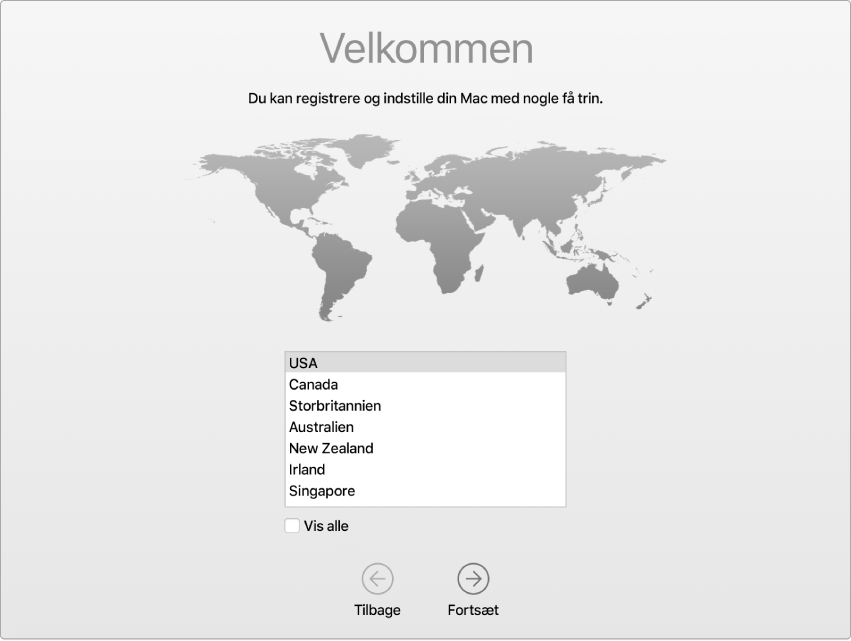
Husk at oprette forbindelse mellem din iMac Pro og Ethernet eller Wi-Fi, slå trådløs Bluetooth®-teknologi til, oprette et Apple-id og derefter logge ind på din enhed.
Log ind med dit Apple-id. Dit Apple-id er den konto, du bruger til alt i forbindelse med Apple – inklusive brug af App Store, iTunes Store, iCloud, Beskeder m.m. Dit Apple-id består af en e-mailadresse og en adgangskode. Du skal kun bruge et Apple-id til alle Apple-tjenester på alle enheder – uanset om det er din computer, iOS-enhed, iPadOS-enhed eller dit Apple Watch. Det er bedst at have dit eget Apple-id og ikke dele det.
Hvis du ikke allerede har et Apple-id, kan du oprette et under indstilling (det er gratis). Du kan administrere dit Apple-id på webstedet til Apple-id-konti.
Hvis andre familiemedlemmer bruger Apple-enheder, skal du sikre dig, at hvert familiemedlem har sit eget Apple-id. Du kan oprette Apple-id-konti for dine børn og dele køb og abonnementer med Familiedeling. Se Apple-konto på Mac.
Vigtigt: Hvis du glemmer adgangskoden til dit Apple-id, behøver du ikke at oprette et nyt Apple-id. Du skal bare klikke på linket “Glemt Apple-id eller adgangskode?” i vinduet til at logge ind for at hente din adgangskode.
Du kan hurtigt og nemt udføre indstillingsopgaverne med Indstillingsassistent, men hvis du vil gøre det senere, er fremgangsmåden her:
Vælg et lyst eller mørkt udseende. Du kan ændre det valg, du foretog, da du indstillede din Mac, ved at klikke på symbolet for Systemindstillinger ![]() i Dock eller vælge Apple
i Dock eller vælge Apple ![]() > Systemindstillinger. Klik på Generelt, og vælg derefter Lys, Mørk eller Automatisk som udseende. Du kan også indstille andre indstillinger til udseende her.
> Systemindstillinger. Klik på Generelt, og vælg derefter Lys, Mørk eller Automatisk som udseende. Du kan også indstille andre indstillinger til udseende her.
Opret forbindelse til Wi-Fi. Klik på symbolet for Wi-Fi-status ![]() på menulinjen, vælg et Wi-Fi-netværk, og skriv adgangskoden, hvis der skal bruges en adgangskode.
på menulinjen, vælg et Wi-Fi-netværk, og skriv adgangskoden, hvis der skal bruges en adgangskode.
Slå Wi-Fi til eller fra. Klik på symbolet for Wi-Fi-status ![]() på menulinjen, og vælg Slå Wi-Fi til eller Slå Wi-Fi fra.
på menulinjen, og vælg Slå Wi-Fi til eller Slå Wi-Fi fra.
Slå Bluetooth til eller fra. Klik på Bluetooth-symbolet ![]() på menulinjen, og vælg derefter Slå Bluetooth til eller Slå Bluetooth fra.
på menulinjen, og vælg derefter Slå Bluetooth til eller Slå Bluetooth fra.
Tip: Hvis du ikke kan se symbolet for Wi-Fi-status ![]() eller symbolet for Bluetooth
eller symbolet for Bluetooth ![]() på menulinjen, kan du tilføje dem. Til Wi-Fi skal du vælge Apple
på menulinjen, kan du tilføje dem. Til Wi-Fi skal du vælge Apple ![]() > Systemindstillinger og derefter klikke på Netværk. Klik på Wi-Fi på listen til venstre, og vælg derefter “Vis Wi-Fi-status på menulinje”. Til Bluetooth skal du vælge Apple
> Systemindstillinger og derefter klikke på Netværk. Klik på Wi-Fi på listen til venstre, og vælg derefter “Vis Wi-Fi-status på menulinje”. Til Bluetooth skal du vælge Apple ![]() > Systemindstillinger, klikke på Bluetooth og derefter vælge “Vis Bluetooth på menulinje”.
> Systemindstillinger, klikke på Bluetooth og derefter vælge “Vis Bluetooth på menulinje”.
Indstil iCloud på iMac Pro. Med iCloud kan du gemme alt dit indhold – dokumenter, film, musik, fotografier m.m. – i skyen og have adgang til det hele, uanset hvor du er.
Du indstiller iCloud ved at vælge Apple ![]() > Systemindstillinger. Log ind med dit Apple-id, hvis du ikke allerede har et. Klik på Apple-id > iCloud, og vælg derefter de funktioner, du vil bruge. I Få adgang til dit iCloud-indhold på din Mac kan du se, hvordan du gør det.
> Systemindstillinger. Log ind med dit Apple-id, hvis du ikke allerede har et. Klik på Apple-id > iCloud, og vælg derefter de funktioner, du vil bruge. I Få adgang til dit iCloud-indhold på din Mac kan du se, hvordan du gør det.
Vigtigt: Sørg for at logge ind med det samme Apple-id på alle enheder.
Indstil Siri. Du kan slå Siri til på din iMac Pro, når du bliver bedt om det under indstilling. I Siri på din Mac finder du oplysninger om, hvordan du slår Siri til senere og bruger Siri på din Mac.
Indstil “Hej Siri”. På din iMac Pro kan du bare sige "Hej Siri" for at få svar på dine anmodninger. Du slår denne funktion til i vinduet Siri i Systemindstillinger ved at klikke på Lyt efter “Hej Siri” og derefter sige flere kommandoer til Siri, når du bliver bedt om det.